जब आप फोन ऑन करते हैं तो यह गूगल अकाउंट मांगता है। प्ले स्टोर में "आपको अपने Google खाते में साइन इन करना होगा" त्रुटि। क्या करें
Google एक दयालु चाचा की तरह है जो अपने प्रियजनों के लिए केवल सर्वश्रेष्ठ चाहता है। हालाँकि, अत्यधिक "संरक्षकता" और "सर्वश्रेष्ठ" करने की इच्छा अक्सर अहित में बदल जाती है। साथ एंड्रॉइड अपडेट 5.1 लॉलीपॉप स्मार्टफोन और टैबलेट प्राप्त हुए अतिरिक्त कार्य, जो खो जाने या चोरी होने की स्थिति में उपकरणों की सुरक्षा के लिए डिज़ाइन किया गया है। ऑपरेशन का सिद्धांत काफी सरल है: डिवाइस को रीसेट करने के बाद, और पहले बूट पर, स्मार्टफोन या टैबलेट के लिए आपको वह Google खाता दर्ज करना होगा जिससे यह डिवाइस पहले लिंक किया गया था। हालाँकि, यदि आपने कोई प्रयुक्त उपकरण खरीदा है, या बस अपना खाता भूल गए हैं, तो यह जीवन को काफी जटिल बना सकता है। हम Google डिवाइस सुरक्षा को बायपास करने में आपकी सहायता कर सकते हैं।
विधि 1
- इस स्मार्टफ़ोन को कॉल करें.
- डायलर में, कोई भी नंबर लिखें और "मौजूदा खाते में एक नंबर जोड़ें" पर क्लिक करें।
- उसके बाद, सिस्टम आपको एक Google खाता जोड़ने, अपना डेटा दर्ज करने के लिए कहेगा।
- अपने खाते में एक यादृच्छिक संख्या के साथ एक संपर्क सहेजें।
- अपने स्मार्टफ़ोन को पुनः प्रारंभ करें.
विधि 2.
- जिस डिवाइस का लॉक हटाना चाहते हैं उसमें एक सिम कार्ड इंस्टॉल कर लें।
- इस स्मार्टफ़ोन को कॉल करें.
- कॉल स्वीकार करें और "नया कॉल जोड़ें" बटन पर क्लिक करें।
- डायलर में, लॉगिन कोड डायल करें इंजीनियरिंग मेनू *#*#4636#*#*
- कोड डायल करने के बाद, आपका डिवाइस स्वचालित रूप से आपको उन्नत सेटिंग्स मेनू पर ले जाएगा।
- "बैक" बटन दबाएं और सेटिंग मेनू में जाएं।
- सेटिंग्स में हमें आइटम "रिस्टोर एंड रीसेट" या "बैकअप एंड रिस्टोर" मिलता है।
- हम "डेटा बैकअप" फ़ंक्शन और अन्य पुनर्प्राप्ति फ़ंक्शन अक्षम करते हैं।
- हम सेटिंग्स को फिर से रीसेट करते हैं (फ़ैक्टरी सेटिंग्स को पुनर्स्थापित करें)।
- जब आप पहली बार अपने डिवाइस को बूट करें, तो अपना Google खाता दर्ज करें।
विधि 3.
यह केवल तभी प्रासंगिक है जब आपका डिवाइस फास्टबूट का समर्थन करता है।- Android ड्राइवर स्थापित करें.
- फास्टबूट डाउनलोड करें और चलाएं।
- अपने डिवाइस को बूटलोडर मोड में रखें।
- फास्टबूट में निम्नलिखित पंक्तियाँ दर्ज करें:
यदि आप अपने एंड्रॉइड डिवाइस पर पासवर्ड या पैटर्न भूल गए हैं, तो यह घबराने की बात नहीं है। वहाँ कई तेजी से कर रहे हैं और सरल विकल्पयदि आपको अपना पैटर्न या पिन याद नहीं है तो अपने एंड्रॉइड फोन या टैबलेट को अनलॉक करें।
Google खाता जानकारी दर्ज करना
यदि आपके स्मार्टफोन या टैबलेट में स्थायी वायरलेस नेटवर्क कनेक्शन है, तो आप केवल अपना ईमेल पता और पासवर्ड दर्ज करके सुरक्षा को बायपास करने की समस्या का समाधान कर सकते हैं। स्क्रीन को अनलॉक करने के 5 असफल प्रयासों के बाद, एक अधिसूचना दिखाई देगी। उस पर क्लिक करें, और दिखाई देने वाली विंडो में, अपना Google खाता उपयोगकर्ता डेटा दर्ज करें।
यदि मैं अपना Google खाता पासवर्ड भूल गया तो मुझे क्या करना चाहिए? सहायता सेवा का उपयोग करके सीधे अपने खाते तक पहुंच बहाल करने की प्रक्रिया का पालन करें।
हार्ड रीसेट के माध्यम से अनलॉक करें
इस पद्धति का उपयोग करते समय, सभी व्यक्तिगत डेटा हटा दिया जाएगा, और स्मार्टफोन सिस्टम फ़ैक्टरी सेटिंग्स पर वापस आ जाएगा (एसडी कार्ड फ़ाइलें प्रभावित नहीं होंगी)। प्रक्रिया निष्पादित करने से पहले, एक बैकअप फ़ाइल रखना वांछनीय है जिससे आप उपयोगकर्ता की जानकारी पुनर्स्थापित कर सकें।
रीसेट करने का सबसे आसान तरीका उस उपयोगिता का उपयोग करना है जो आपके डिवाइस की सेटिंग्स में स्थित है। चूंकि सिस्टम तक पहुंच अवरुद्ध है, इसलिए आपको इसके माध्यम से कार्य करना होगा:

प्रत्येक उपयोगकर्ता क्रिया (पिन कोड बनाना, ग्राफ़िक कुंजी) कुछ फ़ाइलें बनाकर सिस्टम में प्रदर्शित किया जाता है। यह निष्कर्ष निकाला जा सकता है कि यदि आप पासवर्ड डेटा हटाते हैं, तो आप उपयोगकर्ता की जानकारी खोए बिना डिवाइस को अनलॉक करने में सक्षम होंगे।
कई उपयोगकर्ता वास्तव में सोच रहे हैं कि कंप्यूटर के माध्यम से एंड्रॉइड को कैसे अनलॉक किया जाए। ऐसा करने के लिए, आपको एडीबी उपयोगिता के साथ-साथ यूएसबी डिबगिंग मोड में कनेक्टेड आपके गैजेट की आवश्यकता होगी। निम्नलिखित एल्गोरिथम का पालन करें:

एडीबी शेलआरएम /डेटा/सिस्टम/जेस्चर.की
rm /data/system/locksettings.db
rm /data/system/locksettings.db-wal;
rm /data/system/locksettings.db-shm
डिवाइस को फ्लैश करना
यदि किसी कारण से एंड्रॉइड को हैक करने के अन्य तरीके आपके लिए उपलब्ध नहीं हैं, तो a. यह कई मायनों में किया जा सकता है:
- USB केबल का उपयोग करके कंप्यूटर के माध्यम से;
- किसी भी एंड्रॉइड डिवाइस पर रिकवरी मेनू के माध्यम से। फ़र्मवेयर फ़ाइल को सीधे फ़ोन या टैबलेट की मेमोरी में डाउनलोड करने के लिए कंप्यूटर का उपयोग करना आवश्यक है।
इस मामले में, न केवल आधिकारिक फर्मवेयर डाउनलोड करना संभव होगा, बल्कि विभिन्न कस्टम विकल्प भी होंगे जिनमें डिज़ाइन बदला जा सकता है, सुरक्षात्मक कार्य, ड्राइवर, उपयोगिताएँ, आदि।
जेस्चर.की हटाना (केवल पैटर्न लॉक के लिए काम करता है)
एंड्रॉइड फोन या टैबलेट को इस तरह से अनलॉक करना रूट अधिकारों के बिना असंभव है। यदि आप इन शर्तों को पूरा नहीं करते हैं, तो सुरक्षा को बायपास करने का दूसरा तरीका चुनें। ग्राफ़िक कुंजी निम्नानुसार रीसेट की गई है:

ऊपर वर्णित कई विधियाँ बूटलोडर (बूटलोडर) को अनलॉक किए बिना असंभव हैं। ऐसा करने से, आपको रूट अधिकार प्राप्त होंगे, आप फर्मवेयर या कस्टम रिकवरी का अपना संस्करण स्थापित कर सकते हैं, इसलिए एंड्रॉइड लॉक को क्रैक करने से पहले, आपको बूटलोडर सुरक्षा को हटाना होगा। ऐसी स्थितियों में पूरी तरह से तैयार रहने के लिए इसे तुरंत करने की अनुशंसा की जाती है जहां आप अपना पिन/पैटर्न भूल गए हों।
अनलॉक एल्गोरिदम:

उसके बाद, बूटलोडर सक्रियण प्रक्रिया शुरू होती है, जो डिवाइस स्क्रीन पर प्रदर्शित होती है। प्रक्रिया समाप्त होने तक प्रतीक्षा करें, और फिर बस अपने डिवाइस को रीबूट करें। बूटलोडर अनलॉक पूरा हुआ. उपरोक्त युक्तियाँ वस्तुतः सभी अवसरों के लिए उपयुक्त हैं, क्योंकि हर किसी की अपनी समस्या स्थिति हो सकती है। हमें उम्मीद है कि हमारी युक्तियाँ आपको समस्या से जल्दी और सही तरीके से छुटकारा पाने में मदद करेंगी।
हार्ड रीसेट का उपयोग करके स्मार्टफोन को रीसेट करने के बाद, अगली बार जब आप फोन चालू करते हैं, तो आपको क्रेडेंशियल दर्ज करना होगा गूगल खाता. इस स्थिति का वर्णन मुझे एक उपयोगकर्ता द्वारा किया गया था जो मेरे लिए एक फ़ोन लेकर आया था जिसमें एक खाते को सत्यापित करने का अनुरोध किया गया था जो पहले स्मार्टफोन के साथ सिंक्रनाइज़ था।
सामान्य तौर पर, यह कुछ हद तक अप्लाई आईडी के समान है, जिसका उपयोग लंबे समय से निर्मित उपकरणों में किया जाता रहा है एप्पल द्वारा. चूंकि कई लोगों ने इसकी शिकायत की है एंड्रॉइड डेटाबिल्कुल भी सुरक्षित नहीं है, और आप नियमित हार्ड रीसेट के साथ अपने फोन पर किसी भी पासवर्ड को क्रैक कर सकते हैं, Google ने इस सुरक्षा के कई पहलुओं को परिष्कृत करने का निर्णय लिया।
परिणामस्वरूप, शृंखला से प्रारंभ करते हुए एंड्रॉइड फर्मवेयर 5.1.1, Google खाते के लिए एक हार्ड लिंक शुरू हो गया है। यानी, सेटिंग्स को रीसेट करने के बाद भी, आप तब तक स्मार्टफोन का पूरी तरह से उपयोग नहीं कर पाएंगे जब तक आप उस खाते के क्रेडेंशियल दर्ज नहीं करते हैं जो डिवाइस को पहली बार चालू करते समय इससे जुड़ा था।
बेशक, जिस उपयोगकर्ता ने इस तरह की सुरक्षा के बारे में मुझसे संपर्क किया था, उसे संदेह भी नहीं हुआ और उसने बिना किसी गुप्त उद्देश्य के शांतिपूर्वक सेटिंग्स को रीसेट कर दिया। निःसंदेह, खाते की जानकारी किसी को याद नहीं रहती, क्योंकि इसे इसी दिन बनाया गया था जल्दी सेकेवल Play Market तक पहुंच प्राप्त करने के लिए।
इसलिए, इस तरह के एक और स्मार्टफोन के बाद, मैंने अपना अनुभव साझा करने और यह दिखाने का फैसला किया कि कैसे मैं सेटिंग्स (हार्ड रीसेट) को रीसेट करने के बाद Google खाते की पुष्टि के साथ सुरक्षा को बायपास करने में कामयाब रहा।
फ़ोन सेटिंग्स के माध्यम से स्मार्टफ़ोन को फ़ैक्टरी स्थिति में रीसेट करना
अक्सर, मानक सेटिंग्स मेनू से सीधे एक सामान्य रीसेट मदद करता है। यह इस तथ्य के कारण है कि ऐसा रीसेट सीधे फोन से होता है और सुरक्षा प्रणाली इसे पहचानती है जैसे कि उपयोगकर्ता ने इसे स्वयं किया है, और Google खाता सत्यापन (एफआरपी) का अनुरोध नहीं करता है।
निस्संदेह, सबसे कठिन काम जो हमें करना है वह उसी सेटिंग मेनू में जाना है, लेकिन हम फिर भी इसे करने का प्रयास करेंगे। इस विधि का परीक्षण मेरे द्वारा एंड्रॉइड 6.0 और 6.0.1 पर किया गया था।

QuickShortcutMaker के साथ रीसेट के बाद Google खाता सत्यापन (FRP) को बायपास करें
यदि आप किसी ऐसे उपकरण के गौरवान्वित स्वामी नहीं बने हैं जिसे पहली विधि से मदद मिली हो, तो सबसे अधिक संभावना है कि आपको इसकी ओर रुख करना होगा तीसरे पक्ष के अनुप्रयोगों, जो हमें Google खाते की बाइंडिंग हटाने में मदद करेगा।
ऐसा ही एक एप्लिकेशन क्विकशॉर्टकटमेकर होगा। वैसे, मैं कहूंगा कि यह विधि एफआरपी से जुड़े 80% मामलों में मदद करती है। इसलिए मेरा सुझाव है कि आप सबसे पहले इसका इस्तेमाल करें।

आप 5:30 मिनट से शुरू होने वाले इस वीडियो में बिंदु 10 से 17 तक एक दृश्य कार्यान्वयन देख सकते हैं:
महत्वपूर्ण सूचनाउन लोगों के लिए जिनके पास है गूगल खाते»लॉगिन और पासवर्ड वाला कोई आइटम नहीं होगा। इसे प्रदर्शित करने के लिए, आपको QuickShortcutMaker के अलावा, Google खाता प्रबंधक पैच भी इंस्टॉल करना होगा। उसके बाद, वांछित वस्तु को Google खातों की सूची में बिना किसी समस्या के प्रदर्शित किया जाना चाहिए।
टेस्ट डीपीसी का उपयोग करके Google के FRP को बायपास करने का तीसरा विकल्प
तीसरा विकल्प भी इंस्टॉल और उपयोग का है अतिरिक्त कार्यक्रम, इस बार यह है " डीपीसी का परीक्षण करें". यदि पिछली विधि ने आपकी मदद नहीं की, तो आपको यह विकल्प अवश्य आज़माना चाहिए।

कार्यान्वयन का एक उदाहरण उदाहरण यह विधि, वीडियो देखें:
यह इन छवियों के साथ था कि मैं व्यक्तिगत रूप से एंड्रॉइड पर सेटिंग्स रीसेट करने के बाद Google खाते की पुष्टि के साथ सुरक्षा को बायपास करने में कामयाब रहा। यदि वर्णित विधियों में से कोई भी आपके लिए उपयुक्त नहीं है, तो निराश न हों, और ऐसा होता है।
इस सुरक्षा को दरकिनार करने के लिए कई अलग-अलग विकल्प हैं, आपको बस इसे हमारी वेबसाइट या किसी फोरम पर ढूंढना होगा। जहां उपयोगकर्ता वह विकल्प साझा कर सकते हैं जो आपके लिए सही है।
एक सिद्धांत यह भी है कि फोन को बंद करके लगभग 72 घंटों के लिए शेल्फ पर रख देने से बाइंडिंग अपने आप गायब हो जाती है और स्मार्टफोन अगली बार ऐसे चालू होता है जैसे उसे अभी-अभी बॉक्स से निकाला गया हो।
जब आप एक Google खाता बनाते हैं, तो इसे बनाते समय निर्दिष्ट ई-मेल पते पर एक ईमेल भेजा जाएगा। पुष्टिकरण लिंक के साथ. यह सत्यापित करने के लिए इस लिंक पर क्लिक करें कि पता आपका ही है। अन्यथा, Google की कुछ सेवाएँ और सुविधाएँ उपलब्ध नहीं होंगी।
यह सुनिश्चित करने के लिए कि आपका खाता सत्यापित हो गया है, Google खाता मुख पृष्ठ पर साइन इन करें। यदि इसे सत्यापित नहीं किया गया है, तो आपको एक संदेश दिखाई देगा जिसमें आपसे ऐसा करने के लिए कहा जाएगा खाता सत्यापन.
ओपनआईडी से लॉगिन करें
यदि आप अपना Google खाता बनाते समय एक ईमेल पता प्रदान करते हैं ईमेल Yahoo! के साथ, आप Yahoo! में लॉग इन करके इसे सत्यापित कर सकते हैं! अपने ईमेल पते और पासवर्ड का उपयोग करना। यह विश्वसनीय और सुरक्षित सत्यापन संभव है क्योंकि Google और yahoo.com OpenID प्रोटोकॉल का समर्थन करते हैं। यह कुछ साइटों पर काम करता है और आपको उपयोगकर्ता की पहचान की पुष्टि करने की अनुमति देता है।
OpenID से अपना खाता कैसे जांचें:
- Yahoo! के साथ एक Google खाता बनाएँ! (जो yahoo.com, ymail.com, या rocketmail.com पर समाप्त होता है)।
- अगले पेज पर क्लिक करें प्रदाता yahoo.com के साथ पंजीकरण करके पता जांचें.
- आपको Yahoo! लॉगिन विंडो दिखाई देगी. अपना Yahoo! ईमेल पता और पासवर्ड दर्ज करें, फिर साइन इन बटन पर क्लिक करें।
- आपको एक विंडो दिखाई देगी जिसमें पूछा जाएगा कि क्या आप www.google.com को अपने Yahoo! का उपयोग करने की अनुमति देना चाहते हैं! और इस साइट से अपना डेटा पढ़ रहे हैं। यदि हां, तो मैं सहमत हूं पर क्लिक करें।
- तैयार। पर सत्यापित Google उपयोगकर्ता खाता, आप विभिन्न सेवाओं और कार्यों का उपयोग कर सकते हैं।
किसी भी साइट पर अपना उपयोगकर्ता नाम और पासवर्ड प्रदान करने से पहले, यह सुनिश्चित करने के लिए कि आप उस पर भरोसा कर सकते हैं, हमेशा पता बार में उसका पता जांच लें।
पहला संस्करण एंड्रॉइड प्लेटफॉर्मरिलीज़ होने के बाद से इसमें कई अपडेट हुए हैं। Google, बहुत ध्यान दे रहा हूँ इससे आगे का विकाससिस्टम, न केवल पाई गई त्रुटियों को ठीक करने के लिए, बल्कि लोकप्रिय ओएस की कार्यक्षमता का विस्तार करने के लिए भी लगातार काम कर रहा है।
डेवलपर्स के नवाचारों में से एक ऑपरेटिंग सिस्टमएंड्रॉइड नवीनतम सुरक्षा प्रणाली बन गया है जो संस्करण 5.1 के बाद से उपकरणों पर दिखाई दे रहा है। यह फ़ंक्शन (फ़ैक्टरी रीसेट प्रोटेक्शन या एफआरपी लॉक) इस प्रकार है: स्मार्टफोन के खो जाने या चोरी हो जाने की स्थिति में, मालिक अपने गैजेट को ब्लॉक कर सकेगा, जिसके बाद, Google खाता लॉगिन/पासवर्ड जोड़ी के बिना, फ़ोन बंद हो जाएगा। आगे उपयोग के अधीन नहीं होगा. जब आप सेटिंग्स को हार्ड रीसेट (हार्ड रीसेट) करने का प्रयास करेंगे तो वही सुरक्षा काम करेगी।
लेकिन यदि हम सेटिंग्स को स्वयं रीसेट करते हैं, उदाहरण के लिए, किसी डिवाइस को फ्लैश करते समय या किसी पैटर्न को हटाते समय, Google खाते को कैसे बायपास किया जाए? इसके अलावा, ऐसे मामले भी होते हैं जब सिस्टम सही पासवर्ड/लॉगिन स्वीकार नहीं करता है।
किसी भी स्थिति में, जब आप पहली बार डिवाइस शुरू करते हैं और एक्सेस करने का प्रयास करते हैं वाईफ़ाई नेटवर्क, स्मार्टफोन स्क्रीन आपको एंड्रॉइड पर अपना Google खाता सत्यापित करने के लिए संकेत देगी:

यहीं पर समस्या से निपटने का रास्ता खोजने की जरूरत पैदा होती है।
गूगल अकाउंट को बायपास करें
यह ध्यान दिया जाना चाहिए कि स्थिति इस तथ्य से जटिल है कि शर्तों के तहत एक लंबी संख्या Android पर आधारित स्मार्टफ़ोन के निर्माता, और भी बहुत कुछ अधिकमॉडलों में, सभी उपकरणों के लिए एक भी सार्वभौमिक समाधान मौजूद नहीं है। इसलिए, अब हम कई सिद्ध विकल्पों पर विचार करेंगे।
रीसेट की समस्या से कैसे बचें
किसी अप्रिय स्थिति में न आने के लिए, डेवलपर्स द्वारा प्रदान किए गए अवसर का लाभ उठाना न भूलें। ऐसा करने के लिए, रीसेट करने से पहले, "पर जाएँ समायोजन", अनुभाग का चयन करें" हिसाब किताब" (शायद " हिसाब किताब"), हम देखतें है " गूगल", खुला।
इसके बाद, ऊपरी दाएं कोने में तीन बिंदुओं पर क्लिक करके मेनू को कॉल करें, "चुनें" खाता हटा दो” (कुछ मॉडलों पर, कार्रवाई का विकल्प खाता फ़ील्ड पर एक लंबी प्रेस द्वारा कहा जाता है)। अब हमें (यूएसबी डिबगिंग) की आवश्यकता है और आइटम को सक्रिय करें " ओईएम अनलॉक»:

Google खाता सुरक्षा को बायपास करने के पाँच तरीके
विधि संख्या 1
पहला कदम सिम कार्ड को निकालना और फिर स्मार्टफोन को चालू करना है। अगला, चयन करें वांछित भाषा, हम सिम वाली विंडो को अनदेखा करते हैं (बटन « छोडना"). अगली विंडो में, जहां आपको एक फ़ोन नंबर या ईमेल दर्ज करना होगा। मेल करें, प्रतीक को दबाकर रखें @ जब तक सेटिंग्स बटन प्रकट न हो जाए, पहले इसे दबाएं, और फिर " एंड्रॉइड कीबोर्ड सेटिंग्स". उसके बाद टच बटन दबाएं" पीछे"डिस्प्ले के बिल्कुल नीचे, फिर उसी स्थान पर सबमेनू को लंबे समय तक दबाकर कॉल करने के लिए बटन (आपको बटन दबाना पड़ सकता है") घर”, सभी उपकरणों पर अलग-अलग तरीकों से) जब तक कि Google खोज बार प्रकट न हो जाए:

खुलने वाले खोज बॉक्स में, शब्द लिखें " समायोजन". एक बार सेटिंग अनुभाग में, "चुनें" पुनर्प्राप्ति और रीसेट", और फिर बंद करें" अपने आप ठीक होना" और " बैकअप सहेजा जा रहा है"(इसके अलावा, इस क्रम में), जिसके बाद हम सेटिंग्स रीसेट करते हैं:

विधि संख्या 2
एक और सामान्य विधि, जो किसी कठिन परिस्थिति में मदद कर सकता है, जब इंटरनेट में प्रवेश करने का कोई तरीका नहीं है या सेटिंग्स या अन्य क्रियाएं करना भी संभव नहीं है।
क्या किया जाए:
हम लॉक किए गए फोन में एक सिम कार्ड डालते हैं, जिससे हम ह्यूम अकाउंट हटा देंगे। फिर, हम किसी अन्य डिवाइस से इस नंबर पर कॉल करते हैं। हम एक कॉल प्राप्त करते हैं और कार्रवाई का चयन करते हैं " नई चुनौती जोड़ें”, फिर डायलर में कोई भी नंबर दर्ज करें:

अब हमें अपना Google खाता दर्ज करना होगा, जिससे हम पासवर्ड जानते हैं (या एक नया बनाएं)। उसके बाद, हम संपर्क को इस विशेष खाते में सहेजते हैं:

किए गए जोड़तोड़ के बाद, स्मार्टफोन को पुनरारंभ करें।
विधि संख्या 3
हम स्मार्टफोन में एक सिम कार्ड डालते हैं जिसे हम अनलॉक करेंगे और दूसरे फोन से इस नंबर पर कॉल करेंगे। इसके अलावा, जैसा कि दूसरी विधि में बताया गया था, + पर क्लिक करें (यानी एक नई कॉल जोड़ें), और कॉल को रीसेट करें। उसके बाद, कीबोर्ड खुल जाएगा, इसकी मदद से हम निम्नलिखित संयोजन दर्ज करते हैं: *#*#4636#*#* (स्क्रीनशॉट देखें):

अंतिम अक्षर दर्ज करने के तुरंत बाद, सूचना और उन्नत सेटिंग्स के साथ एक नई विंडो में स्वचालित संक्रमण होगा। अब स्क्रीन के ऊपरी बाएँ कोने में स्थित तीर पर क्लिक करें और डिवाइस की मानक सेटिंग्स पर जाएँ, अनुभाग चुनें " पुनर्प्राप्ति और रीसेट", बंद करें" डेटा कॉपी किया जा रहा है" और " अपने आप ठीक होना" (शायद " संग्रह" और " डेटा पुनर्प्राप्ति”), जिसके बाद हम सेटिंग्स रीसेट करते हैं (या हार्ड रीसेट):

प्रक्रिया पूरी होने तक इंतजार करना बाकी है और उसके बाद हम वाई-फाई के माध्यम से अपने Google खाते में जाते हैं।
विधि संख्या 4
आप मानक सेटिंग्स को दूसरे तरीके से दर्ज करने का प्रयास कर सकते हैं: मुख्य स्क्रीन पर, "दबाकर रखें" घर”, और जब Google आइकन दिखाई दे, तो उस पर “टैप” करें और सर्च बार पर जाएं, दबाएं, कीबोर्ड दिखाई देगा, शब्द टाइप करें समायोजन»:

विधि संख्या 5
कृपया वीडियो देखें, जो बताता है कि सेटिंग्स रीसेट करने के बाद एप्लिकेशन का उपयोग करके Google खाते को कैसे बायपास किया जाए क्विकशॉर्टकट निर्माता, जो लॉक किए गए स्मार्टफोन की सेटिंग्स के साथ-साथ उस पर इंस्टॉल किए गए एप्लिकेशन के मेनू तक त्वरित पहुंच प्रदान करने में मदद करेगा:
हमने सबसे सरल और सबसे लोकप्रिय तरीकों के बारे में बात की जो डिवाइस को नुकसान पहुंचाए बिना समस्या को हल करने में मदद कर सकते हैं। आप इंटरनेट पर कई अन्य तरीके ढूंढ सकते हैं, लेकिन यह मत भूलिए कि यदि आप अपने कार्यों के बारे में निश्चित नहीं हैं, तो आपके गैजेट को और भी अधिक नुकसान होने का खतरा है। इसलिए, यदि आपने रसीदें रखी हैं, और वारंटी अवधि समाप्त नहीं हुई है, तो अंदर जाएं सर्विस सेंटरविशेषज्ञ आपकी निःशुल्क सहायता करेंगे.
* नोट: यदि वर्णित क्रियाएं वांछित परिणाम नहीं लाती हैं, तो एक ही बार में सब कुछ परीक्षण करने में जल्दबाजी न करें। एक से तीन दिनों तक प्रतीक्षा करना और फिर अगले प्रयासों के लिए आगे बढ़ना समझ में आता है, क्योंकि यह डिवाइस को अनलॉक करने के लिए डेवलपर्स द्वारा प्रदान की गई अवधि है।
क्या प्रदान की गई जानकारी आपके लिए उपयोगी थी? क्या आपको ऐसी किसी समस्या का सामना करना पड़ा है? यदि हां, तो हमें बताएं कि आप एंड्रॉइड पर Google खाते को कैसे बायपास करने में कामयाब रहे। और मेरे लिए बस इतना ही, शुभकामनाएँ!